MetaGer - Hjælp
Ved at klikke på symbolet , får du adgang til en forenklet version af hjælpen.
Brug af hovedsiderne
Startsiden 

Startsiden indeholder søgefeltet, en knap i øverste højre hjørne for at få adgang til menuen og to links under søgefeltet for at tilføje MetaGer til din browser og søge reklamefrit. I den nederste sektion finder du information om MetaGer og SUMA-EV-foreningen. Derudover vises vores fokusområder Garanteret privatliv, Nonprofit-forening, Mangfoldig & gratis og 100% grøn energi nederst. Ved at klikke på de respektive sektioner eller ved at scrolle, kan du finde mere information.
Søgefeltet 

Søgefeltet består af flere dele:
- nøglesymbolet: Her kan du indtaste din nøgle for at bruge annoncefri søgning. Du kan også se din token-saldo og administrere din nøgle.
- søgefeltet: Indtast dit søgeord her. Der skelnes ikke mellem store og små bogstaver.
- forstørrelsesglasset: Start din søgning ved at klikke her eller trykke på "Enter".
- Yderligere funktioner kan findes under menupunktet "Søgefunktioner"
Forslag til søgning
Du kan få en liste med automatisk udfyldte søgeforespørgsler, som du kan vælge imellem, når du skriver i vores søgefelt. I vores indstillinger har du flere muligheder for at ændre din oplevelse: Denne funktion er deaktiveret som standard.
- Udbyder: Vælg den udbyder af søgeforslag, som du ønsker, at MetaGer skal forespørge. Forskellige udbydere har forskellige omkostninger. Du kan også deaktivere søgeforslag helt.
- Forsinkelse: Enhver anden anmodning, der kommer ind i løbet af det valgte tidsinterval, vil afbryde alle ventende tidligere anmodninger. Afbrudte anmodninger har ingen omkostninger, og du vil kun se forslag til den seneste anmodning. Du kan vælge mellem kort (300ms), mellem (450ms) og lang (600ms).
- Adresselinje: Hvis MetaGer er standardsøgemaskinen i din browser, kan den anmode om søgeforslag, mens du skriver i adresselinjen. Hvis denne mulighed er aktiveret, vil MetaGer give forslag til disse opkald. På grund af hvordan denne mekanik implementeres af browserne, er vi nødt til at gemme dine forslagsindstillinger på vores servere sammen med en midlertidig pseudonymiseret enhedsidentifikator. Denne funktion er derfor deaktiveret som standard.
Siden med resultater 

- Under søgefeltet er der 3 forskellige søgefokus (Web, Billeder, Nyheder), som hver især er forbundet med specifikke søgemaskiner.
- Nedenfor vil du se to punkter: "Filter" og "Indstillinger", hvis det er relevant.
- Filter: Her kan du vise og skjule filterindstillinger og anvende filtre. I hvert søgefokus har du forskellige valgmuligheder. Nogle funktioner er kun tilgængelige, når du bruger en MetaGer-tast.
- Indstillinger: Her kan du foretage permanente søgeindstillinger for din MetaGer-søgning i det aktuelle fokus. Du kan også vælge og fravælge søgemaskiner, der er knyttet til fokus. Dine indstillinger gemmes ved hjælp af en ikke-personligt identificerbar plaintext-cookie. Du kan også få adgang til indstillingssiden via menuen i øverste højre hjørne.
Resultater 

Alle resultater præsenteres i følgende format:
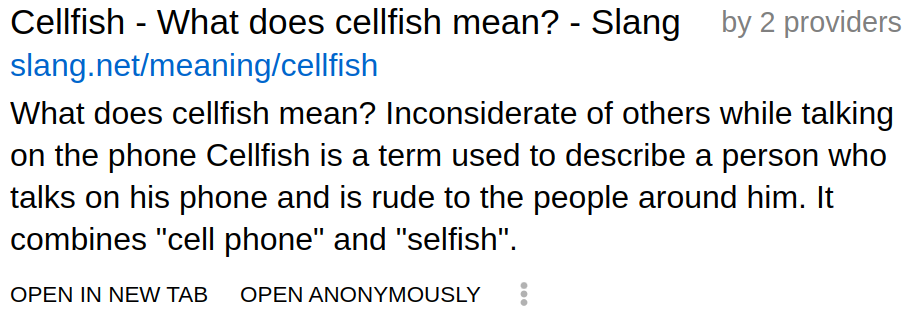
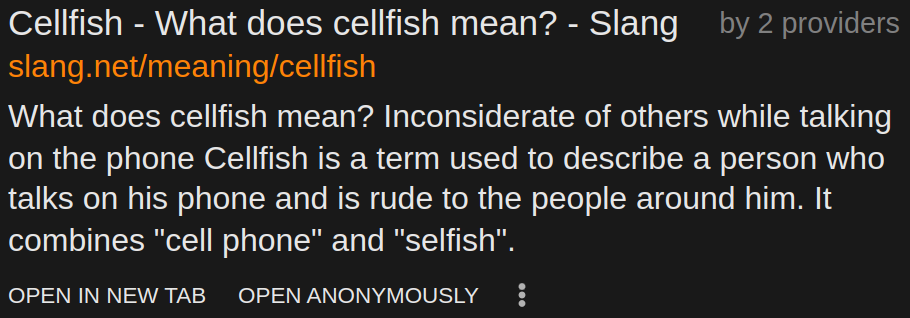
- "ÅBN": Klik på overskriften eller linket nedenfor (URL'en) for at åbne resultatet i samme fane.
- "ÅBN I NY FANE" åbner resultatet i en ny fane. Alternativt kan du også åbne et nyt faneblad ved at bruge CTRL og venstreklik eller den midterste museknap.
- "OPEN ANONYMOUSLY" betyder, at resultatet åbnes under beskyttelse af vores proxy. Nogle oplysninger om dette kan findes i afsnittet Anonymizing MetaGer Proxy Server.
: Når du klikker på
, får du nye muligheder; resultatets udseende ændres:
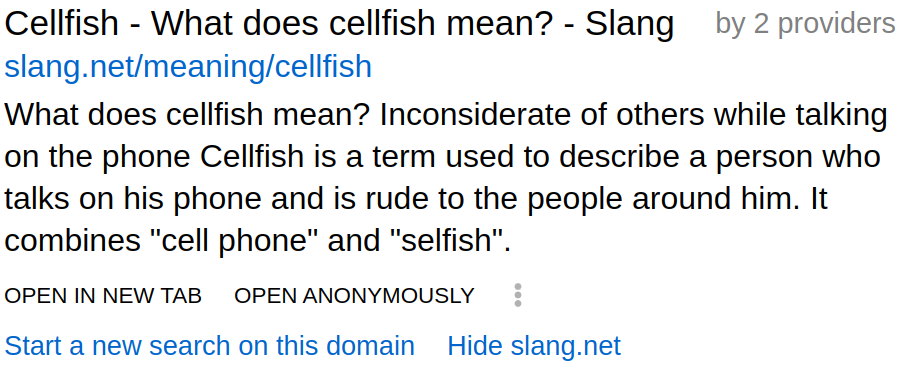
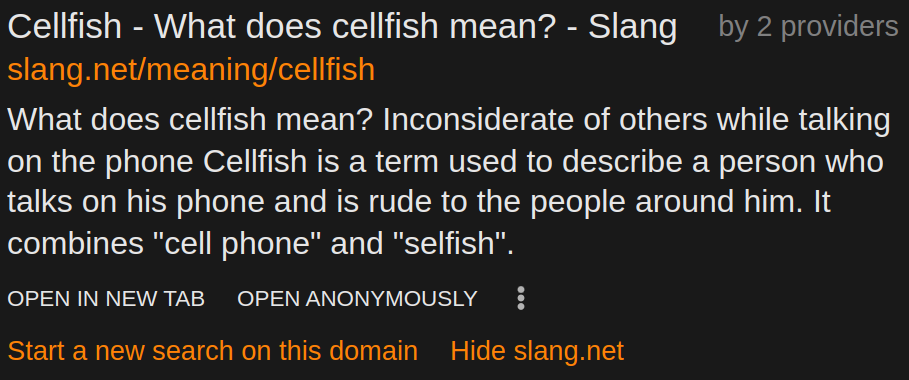
De nye muligheder er:
- "Start en ny søgning på dette domæne": En mere detaljeret søgning udføres på domænet for resultatet.
- "skjul": Dette giver dig mulighed for at skjule resultater fra dette domæne. Du kan også skrive denne switch direkte efter dit søgeord og sammenkæde det; et "*" wildcard er også tilladt. Se også Indstillinger for en permanent løsning.
Indstillinger 

- Annoncefri søgning
Her kan du se saldoen på din nøgle og din nøgle. Du har også mulighed for at fylde op eller fjerne din nøgle. - Brugte søgemaskiner
Her kan du se og justere de søgemaskiner, du bruger. Ved at klikke på det tilsvarende navn kan du aktivere eller deaktivere det i overensstemmelse hermed. - Søgefiltre
Søgefiltre giver dig mulighed for at filtrere din søgning permanent. - Blacklist
Her kan du oprette en personlig blacklist. Du kan bruge den til at filtrere bestemte domæner fra og oprette dine egne søgeindstillinger. Ved at klikke på "Tilføj" tilføjes disse indstillinger til linket i afsnittet "Bemærk". - Subtil reklame for vores egen tjeneste
Vi viser dig subtil reklame for vores egne tjenester. Du kan slå vores selvpromovering fra her. - Skift til mørk tilstand
Skift nemt til mørk tilstand her. - Åbn resultater i ny fane
Her kan du permanent aktivere funktionen til at åbne resultater i en ny fane. - Citater
Her kan du slå visning af citater til og fra. - Gendan alle nuværende indstillinger
Der vises et link, som du kan indstille som din startside eller dit bogmærke for at beholde dine nuværende indstillinger.

